როგორ გავასწოროთ SSL კავშირის შეცდომა Google Chrome-ში
Miscellanea / / November 28, 2021
Google Chrome-ში SSL კავშირის შეცდომის გამოსწორება: ვებსაიტმა, რომლის ნახვასაც ცდილობთ, შესაძლოა გამოიყენოს SSL (უსაფრთხო სოკეტის ფენა), რათა შეინახოს თქვენს გვერდებზე შეყვანილი ნებისმიერი ინფორმაცია კონფიდენციალური და დაცული. Secure Socket Layer არის ინდუსტრიის სტანდარტი, რომელსაც მილიონობით ვებსაიტი იყენებს მომხმარებლებთან ონლაინ ტრანზაქციების დასაცავად. ყველა ბრაუზერს აქვს სხვადასხვა SSL-ის ნაგულისხმევი ჩაშენებული სერტიფიკატების სია. სერთიფიკატებში ნებისმიერი შეუსაბამობა იწვევს SSL კავშირის შეცდომა ბრაუზერში.
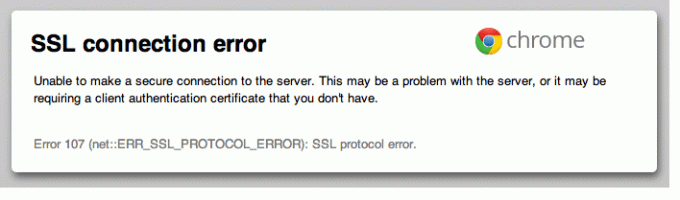
არსებობს სხვადასხვა SSL სერთიფიკატების ნაგულისხმევი სია ყველა თანამედროვე ბრაუზერში, მათ შორის Google Chrome-ში. ბრაუზერი წავა და გადაამოწმებს ვებსაიტის SSL კავშირს ამ სიასთან და თუ რაიმე შეუსაბამობა იქნება, გამოსცემს შეცდომის შეტყობინებას. იგივე ამბავი ჭარბობს SSL კავშირის შეცდომას Google Chrome-ში.
SSL კავშირის შეცდომის მიზეზები:
- თქვენი კავშირი არ არის პირადი
- თქვენი კავშირი არ არის პირადი ERR_CERT_COMMON_NAME_INVALID
- თქვენი კავშირი არ არის პირადი NET:: ERR_CERT_AUTHORITY_INVALID
- ამ ვებგვერდს აქვს გადამისამართების ციკლი ან ERR_TOO_MANY_REDIRECTS
- თქვენი საათი უკან არის ან თქვენი საათი წინ არის ან წმინდა:: ERR_CERT_DATE_INVALID
- სერვერს აქვს სუსტი ეფემერული Diffie-Hellman საჯარო გასაღები ან ERR_SSL_WEAK_EPHEMERAL_DH_KEY
- ეს ვებგვერდი მიუწვდომელია ან ERR_SSL_VERSION_OR_CIPHER_MISMATCH
ᲨᲔᲜᲘᲨᲕᲜᲐ: თუ გსურთ გამოსწორება SSL სერტიფიკატის შეცდომა იხილეთ როგორ გავასწოროთ SSL სერთიფიკატის შეცდომა Google Chrome-ში.
შინაარსი
- შეასწორეთ SSL კავშირის შეცდომა Google Chrome-ში
- საკითხი 1: თქვენი კავშირი არ არის პირადი
- საკითხი 2: თქვენი კავშირი არ არის პირადი, NET-ით:: ERR_CERT_AUTHORITY_INVALID
- საკითხი 3: თქვენი კავშირი არ არის პირადი, ERR_CERT_COMMON_NAME_INVALID-ით
- საკითხი 4: ამ ვებგვერდს აქვს გადამისამართების ციკლი ან ERR_TOO_MANY_REDIRECTS
- საკითხი 5: თქვენი საათი ჩამორჩენილია ან თქვენი საათი წინ არის ან წმინდა:: ERR_CERT_DATE_INVALID
- საკითხი 6: სერვერს აქვს სუსტი ეფემერული Diffie-Hellman საჯარო გასაღები (ERR_SSL_WEAK_EPHEMERAL_DH_KEY)
- საკითხი 7: ეს ვებგვერდი მიუწვდომელია ან ERR_SSL_VERSION_OR_CIPHER_MISMATCH
- შეასწორეთ SSL კავშირის შეცდომა Google Chrome-ში
- მეთოდი 1: ბრაუზერის ქეშის გასუფთავება
- მეთოდი 2: გამორთეთ SSL/HTTPS სკანირება
- მეთოდი 3: ჩართეთ SSLv3 ან TLS 1.0
- მეთოდი 4: დარწმუნდით, რომ თქვენი კომპიუტერის თარიღი/დრო სწორია
- მეთოდი 5: გაასუფთავეთ SSL სერთიფიკატის ქეში
- მეთოდი 6: შიდა DNS ქეშის გასუფთავება
- მეთოდი 7: გადატვირთეთ ინტერნეტის პარამეტრები
- მეთოდი 8: განაახლეთ Chrome
- მეთოდი 9: გამოიყენეთ Chome Cleanup Tool
- მეთოდი 10: ხელახლა დააინსტალირეთ Chrome Bowser
შეასწორეთ SSL კავშირის შეცდომა Google Chrome-ში
საკითხი 1: თქვენი კავშირი არ არის პირადი
თქვენი კავშირი არ არის პირადი შეცდომა ჩნდება ამის გამო SSL შეცდომა. SSL (უსაფრთხო სოკეტების ფენა) გამოიყენება ვებსაიტების მიერ, რათა მათ გვერდებზე შეყვანილი ყველა ინფორმაცია კონფიდენციალური და დაცული იყოს. თუ თქვენ იღებთ SSL შეცდომას Google Chrome ბრაუზერში, ეს ნიშნავს, რომ თქვენი ინტერნეტ კავშირი ან თქვენი კომპიუტერი ხელს უშლის Chrome-ს გვერდის უსაფრთხოდ და კონფიდენციალურ ჩატვირთვას.
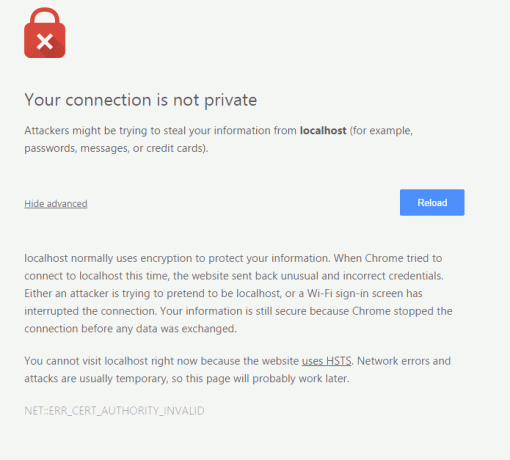
ასევე შეამოწმეთ, როგორ გამოვასწოროთ თქვენი კავშირი არ არის პირადი შეცდომა Chrome-ში.
საკითხი 2: თქვენი კავშირი არ არის პირადი, NET-ით:: ERR_CERT_AUTHORITY_INVALID
თუ ამ ვებსაიტის SSL სერთიფიკატის სერტიფიკატის ავტორიტეტი არ არის მოქმედი ან ვებსაიტი იყენებს ხელმოწერილ SSL სერთიფიკატს, მაშინ chrome აჩვენებს შეცდომას, როგორც „NET:: ERR_CERT_AUTHORITY_INVALID”; CA/B ფორუმის წესის მიხედვით, სერტიფიკატის ავტორიტეტი უნდა იყოს CA/B ფორუმის წევრი და მისი წყარო ასევე იქნება ქრომის შიგნით, როგორც სანდო CA.
ამ შეცდომის მოსაგვარებლად, დაუკავშირდით ვებსაიტის ადმინისტრატორს და სთხოვეთ მას დააინსტალირეთ მოქმედი სერტიფიკატის ავტორიტეტის SSL.
საკითხი 3: თქვენი კავშირი არ არის პირადი, ERR_CERT_COMMON_NAME_INVALID-ით
Google Chrome აჩვენებს "ERR_CERT_COMMON_NAME_INVALIDმომხმარებლის მიერ შეყვანილი საერთო სახელის შედეგად მიღებული შეცდომა არ შეესაბამება SSL სერთიფიკატის კონკრეტულ საერთო სახელს. მაგალითად, თუ მომხმარებელი ცდილობს წვდომას www.google.com თუმცა SSL სერთიფიკატი განკუთვნილია google.com მაშინ Chrome შეძლებს ამ შეცდომის ჩვენებას.
ამ შეცდომისგან თავის დასაღწევად მომხმარებელმა უნდა შეიყვანოს სწორი საერთო სახელი.
საკითხი 4: ამ ვებგვერდს აქვს გადამისამართების ციკლი ან ERR_TOO_MANY_REDIRECTS
ამ შეცდომას დაინახავთ, როდესაც Chrome გაჩერდება, რადგან გვერდმა ძალიან ბევრჯერ სცადა თქვენი გადამისამართება. ზოგჯერ ქუქი-ფაილებმა შეიძლება გამოიწვიოს გვერდების არასწორად გახსნა, ამიტომ გადამისამართება ძალიან ბევრჯერ.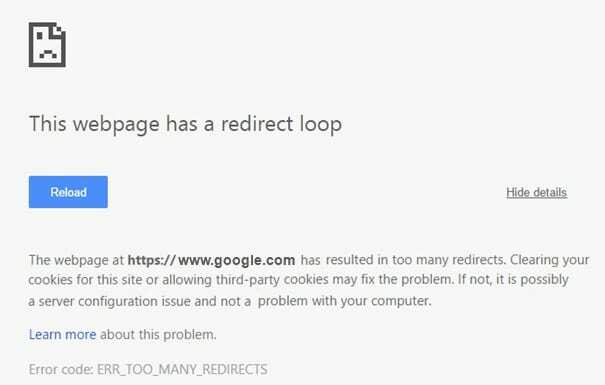
შეცდომის გამოსასწორებლად, სცადეთ თქვენი ქუქიების გასუფთავება:
- გახსენი“პარამეტრები” Google Chrome-ში და შემდეგ დააწკაპუნეთ ”გაფართოებული პარამეტრები.”
- "-შიკონფიდენციალურობა” განყოფილება, დააწკაპუნეთ Შინაარსის პარამეტრები.
- ქვეშ "ნამცხვრები”, დააწკაპუნეთ ყველა ქუქი ფაილი და საიტის მონაცემები.
- ყველა ქუქი-ფაილის წასაშლელად დააწკაპუნეთ წაშალე ყველა, და კონკრეტული ქუქი-ჩანაწერის წასაშლელად, გადაიტანეთ მაუსი საიტზე, შემდეგ დააწკაპუნეთ
რომელიც მარჯვნივ ჩანს.
საკითხი 5: თქვენი საათი უკან არის ან თქვენი საათი წინ არის ან წმინდა:: ERR_CERT_DATE_INVALID
თქვენ დაინახავთ ამ შეცდომას, თუ თქვენი კომპიუტერის ან მობილური მოწყობილობის თარიღი და დრო არასწორია. შეცდომის გამოსასწორებლად გახსენით თქვენი მოწყობილობის საათი და დარწმუნდით, რომ დრო და თარიღი სწორია. იხილეთ აქ როგორ დააფიქსირეთ თქვენი კომპიუტერის თარიღი და დრო.
თქვენ ასევე შეგიძლიათ შეამოწმოთ:
- პროქსი სერვერის შეცდომის კოდი 130 ვერ დაკავშირების გამოსწორება
- შეასწორეთ ERR_SSL_VERSION_OR_CIPHER_MISMATCH Chrome შეცდომა
- როგორ გამოვასწოროთ ეს საიტის შეცდომა Gooogle Chrome-ში შეუძლებელია
- როგორ გავასწოროთ სერვერის სერთიფიკატი, გაუქმებულია ქრომში
- შეასწორეთ ERR_TUNNEL_CONNECTION_FAILED შეცდომა Google Chrome-ში
- როგორ გავასწოროთ SSL სერთიფიკატის შეცდომა Google Chrome-ში
საკითხი 6: სერვერს აქვს სუსტი ეფემერული Diffie-Hellman საჯარო გასაღები (ERR_SSL_WEAK_EPHEMERAL_DH_KEY)
Google Chrome აჩვენებს ამ შეცდომას, თუ შეეცდებით შეხვიდეთ ვებსაიტზე, რომელსაც აქვს მოძველებული უსაფრთხოების კოდი. Chrome იცავს თქვენს კონფიდენციალურობას იმით, რომ არ გაძლევთ საშუალებას დაუკავშირდეთ ამ საიტებს.
თუ თქვენ ფლობთ ამ ვებსაიტს, სცადეთ თქვენი სერვერის განახლება მხარდაჭერისთვის ECDHE (ელიფსური მრუდი დიფი-ჰელმანი) და გამორთე DHE (ეფემერული დიფი-ჰელმანი). თუ ECDHE მიუწვდომელია, შეგიძლიათ გამორთოთ ყველა DHE შიფრის კომპლექტი და გამოიყენოთ მარტივი RSA.
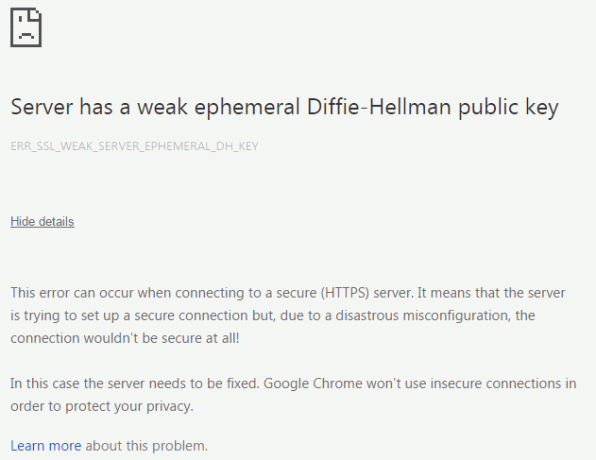
საკითხი 7: ეს ვებგვერდი მიუწვდომელია ან ERR_SSL_VERSION_OR_CIPHER_MISMATCH
Google Chrome აჩვენებს ამ შეცდომას, თუ თქვენ ცდილობთ შეხვიდეთ ვებსაიტზე, რომელსაც აქვს მოძველებული უსაფრთხოების კოდი. Chrome იცავს თქვენს კონფიდენციალურობას იმით, რომ არ გაძლევთ საშუალებას დაუკავშირდეთ ამ საიტებს.
თუ თქვენ ფლობთ ამ ვებსაიტს, შეეცადეთ დააყენოთ თქვენი სერვერი, რომ გამოიყენოს TLS 1.2 და TLS_ECDHE_RSA_WITH_AES_128_GCM_SHA256, ნაცვლად RC4. RC4 აღარ ითვლება უსაფრთხოდ. თუ ვერ გამორთეთ RC4, დარწმუნდით, რომ ჩართულია სხვა არა RC4 შიფრები.
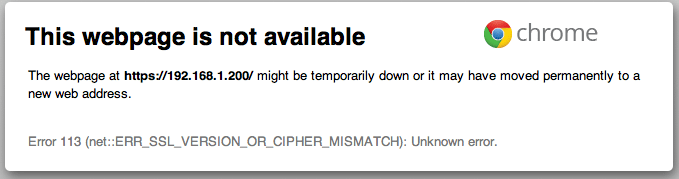
შეასწორეთ SSL კავშირის შეცდომა Google Chrome-ში
დარწმუნდით, რომ შექმენით აღდგენის წერტილი მხოლოდ იმ შემთხვევაში, თუ რამე არასწორია.
მეთოდი 1: ბრაუზერის ქეშის გასუფთავება
1.გახსენით Google Chrome და დააჭირეთ Cntrl + H ისტორიის გასახსნელად.
2. შემდეგი, დააწკაპუნეთ დათვალიერების გასუფთავება მონაცემები მარცხენა პანელიდან.

3. დარწმუნდით, რომ ”დროის დასაწყისი” არჩეულია ქვემოთ შემდეგი ელემენტების წაშლა.
4. ასევე, მონიშნეთ შემდეგი:
- დათვალიერების ისტორია
- ჩამოტვირთვის ისტორია
- ქუქი-ფაილები და სხვა გვარისა და დანამატის მონაცემები
- ქეშირებული სურათები და ფაილები
- ავტომატური შევსების ფორმის მონაცემები
- პაროლები

5.ახლა დააწკაპუნეთ დათვალიერების მონაცემების გასუფთავება და დაველოდოთ მის დასრულებას.
6. დახურეთ ბრაუზერი და გადატვირთეთ კომპიუტერი. ზოგჯერ ბრაუზერის ქეშის გასუფთავება შესაძლებელია შეასწორეთ SSL კავშირის შეცდომა Google Chrome-ში მაგრამ თუ ეს ნაბიჯი არ დაგვეხმარება, არ ინერვიულოთ, განაგრძეთ წინ.
მეთოდი 2: გამორთეთ SSL/HTTPS სკანირება
ზოგჯერ ანტივირუსს აქვს ფუნქცია ე.წ SSL/HTTPS დაცვა ან სკანირება, რომელიც არ აძლევს საშუალებას Google Chrome უზრუნველყოს ნაგულისხმევი უსაფრთხოება, რაც თავის მხრივ იწვევს ERR_SSL_VERSION_OR_CIPHER_MISMATCH შეცდომა.


პრობლემის მოსაგვარებლად, სცადეთ გამორთოთ თქვენი ანტივირუსული პროგრამა. თუ ვებ გვერდი მუშაობს პროგრამული უზრუნველყოფის გამორთვის შემდეგ, გამორთეთ ეს პროგრამა, როდესაც იყენებთ უსაფრთხო საიტებს. არ დაგავიწყდეთ, რომ დაასრულოთ თქვენი ანტივირუსული პროგრამა. Და ამის შემდეგ გამორთეთ HTTPS სკანირება.

HTTPS სკანირების გამორთვა, როგორც ჩანს, ასწორებს SSL კავშირის შეცდომას Google Chrome-ში უმეტეს შემთხვევაში, მაგრამ თუ არ გაგრძელდება შემდეგ ეტაპზე.
მეთოდი 3: ჩართეთ SSLv3 ან TLS 1.0
1. გახსენით თქვენი Chrome ბრაუზერი და ჩაწერეთ შემდეგი URL: chrome://flags
2. დააჭირეთ Enter-ს, რათა გახსნათ უსაფრთხოების პარამეტრები და იპოვოთ მინიმალური SSL/TLS ვერსია მხარდაჭერილია.
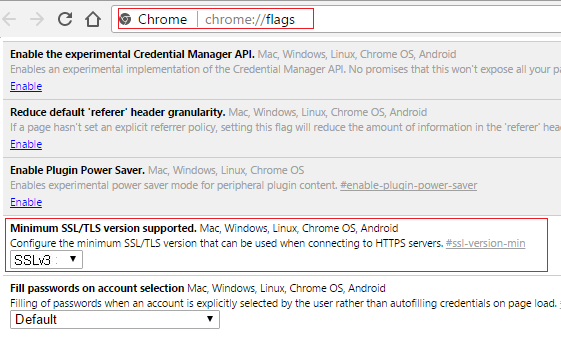
3.ჩასაშლელიდან შეცვალეთ იგი SSLv3-ზე და დახურე ყველაფერი.
4. გადატვირთეთ კომპიუტერი ცვლილებების შესანახად.
5. ახლა შესაძლოა, თქვენ ვერ იპოვნოთ ეს პარამეტრი, რადგან ის ოფიციალურად დასრულდა chrome-ის მიერ, მაგრამ არ ინერვიულოთ, მიჰყევით შემდეგ ნაბიჯს, თუ მაინც გსურთ მისი ჩართვა.
6. Chrome ბრაუზერში გახსენით პროქსის პარამეტრები.
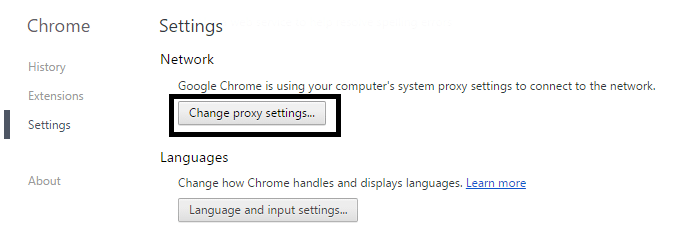
7. ახლა გადადით გაფართოებული ჩანართი და გადაახვიეთ ქვემოთ, სანამ არ იპოვით TLS 1.0.
8. დარწმუნდით შეამოწმეთ გამოიყენეთ TLS 1.0, გამოიყენეთ TLS 1.1 და გამოიყენეთ TLS 1.2. ასევე, მონიშვნის შემთხვევაში მონიშნეთ გამოიყენეთ SSL 3.0.
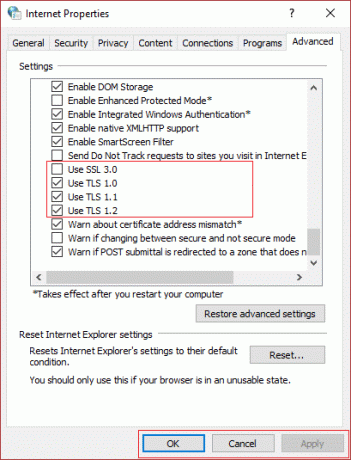
9. დააჭირეთ Apply-ს, შემდეგ OK და გადატვირთეთ კომპიუტერი ცვლილებების შესანახად.
მეთოდი 4: დარწმუნდით, რომ თქვენი კომპიუტერის თარიღი/დრო სწორია
1.დააწკაპუნეთ თარიღი და დრო დავალების პანელზე და აირჩიეთ "თარიღისა და დროის პარამეტრები.
2. თუ Windows 10-ზე, გააკეთეთ ”დააყენეთ დრო ავტომატურად"დან"on.”

3. სხვებისთვის დააწკაპუნეთ „ინტერნეტ დროზე“ და მონიშნეთ „ავტომატური სინქრონიზაცია ინტერნეტ დროის სერვერთან.”

4. აირჩიეთ სერვერი“time.windows.com"და დააჭირეთ განახლება და "OK". თქვენ არ გჭირდებათ განახლების დასრულება. უბრალოდ დააწკაპუნეთ OK.
როგორც ჩანს, თქვენი Windows-ის თარიღისა და დროის სინქრონიზაცია ასწორებს SSL კავშირის შეცდომას Google Chrome-ში, ამიტომ დარწმუნდით, რომ სწორად მიჰყევით ამ ნაბიჯს.
მეთოდი 5: გაასუფთავეთ SSL სერთიფიკატის ქეში
1. დააჭირეთ Windows Key + R და შემდეგ ჩაწერეთ „inetcpl.cpl” და დააჭირეთ Enter-ს, რომ გახსნათ ინტერნეტის თვისებები.

2. გადადით ჩანართზე Content, შემდეგ დააწკაპუნეთ SSL მდგომარეობის გასუფთავებაზე და შემდეგ დააჭირეთ OK.

3.ახლა დააჭირეთ Apply-ს, რასაც მოჰყვება OK.
4. გადატვირთეთ კომპიუტერი ცვლილებების შესანახად. შეამოწმეთ, შეძელით თუ არა SSL კავშირის შეცდომის გამოსწორება Google Chrome-ში.
მეთოდი 6: შიდა DNS ქეშის გასუფთავება
1. გახსენით Google Chrome და შემდეგ გადადით ინკოგნიტო რეჟიმში Ctrl+Shift+N დაჭერით.
2. ახლა ჩაწერეთ შემდეგი მისამართის ზოლში და დააჭირეთ Enter:
chrome://net-internals/#dns

3. შემდეგი, დააწკაპუნეთ ჰოსტის ქეშის გასუფთავება და გადატვირთეთ თქვენი ბრაუზერი.
მეთოდი 7: გადატვირთეთ ინტერნეტის პარამეტრები
1. დააჭირეთ Windows Key + R და შემდეგ ჩაწერეთ inetcpl.cpl და დააჭირეთ Enter-ს, რომ გახსნათ ინტერნეტის თვისებები.

2. ინტერნეტის პარამეტრების ფანჯარაში აირჩიეთ გაფართოებული ჩანართი.
3. დააწკაპუნეთ გადატვირთვის ღილაკი და Internet Explorer დაიწყებს გადატვირთვის პროცესს.

4. გახსენით Chrome და მენიუდან გადადით პარამეტრებში.
5. გადადით ქვემოთ და დააწკაპუნეთ გაფართოებული პარამეტრების ჩვენება.

6. შემდეგი, განყოფილების ქვეშ ”Პარამეტრების შეცვლა”, დააწკაპუნეთ პარამეტრების გადატვირთვაზე.

4. ხელახლა გადატვირთეთ Windows 10 მოწყობილობა და შეამოწმეთ, შეძელით თუ არა SSL კავშირის შეცდომის გამოსწორება.
მეთოდი 8: განაახლეთ Chrome
Chrome განახლებულია: დარწმუნდით, რომ Chrome განახლებულია. დააწკაპუნეთ Chrome მენიუზე, შემდეგ დახმარებაზე და აირჩიეთ Google Chrome-ის შესახებ. Chrome შეამოწმებს განახლებებს და დააწკაპუნეთ ხელახლა გაშვებაზე ნებისმიერი ხელმისაწვდომი განახლების გამოსაყენებლად.

მეთოდი 9: გამოიყენეთ Chome Cleanup Tool
Ოფიციალური Google Chrome Cleanup Tool ეხმარება პროგრამული უზრუნველყოფის სკანირებასა და წაშლაში, რამაც შეიძლება გამოიწვიოს ქრომის პრობლემა, როგორიცაა ავარია, უჩვეულო გაშვების გვერდები ან ხელსაწყოთა ზოლები, მოულოდნელი რეკლამები, რომელთაგან თავის დაღწევა შეუძლებელია, ან სხვაგვარად შეცვალეთ თქვენი დათვალიერება გამოცდილება.

მეთოდი 10: ხელახლა დააინსტალირეთ Chrome Bowser
ეს არის ერთგვარი უკანასკნელი საშუალება, თუ ზემოთ არაფერი დაგეხმარებათ, მაშინ Chrome-ის ხელახალი ინსტალაცია აუცილებლად გაასწორებს SSL კავშირის შეცდომას Google Chrome-ში. შეასწორეთ SSL კავშირის შეცდომა Google Chrome-ში.
1. დააჭირეთ Windows Key + X და შემდეგ დააწკაპუნეთ Მართვის პანელი.

2. პროგრამების ქვეშ დააწკაპუნეთ პროგრამის წაშლა.

3.იპოვეთ Google Chrome, შემდეგ დააწკაპუნეთ მასზე მარჯვენა ღილაკით და აირჩიეთ დეინსტალაცია.

4. ნავიგაცია C:\Users\%your_name%\AppData\Local\Google\ და წაშალეთ ყველაფერი ამ საქაღალდეში.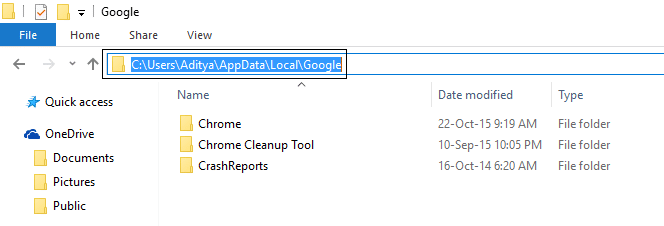
5. გადატვირთეთ კომპიუტერი ცვლილებების შესანახად და შემდეგ გახსენით Internet Explorer ან Edge.
6.მაშინ გადადით ამ ბმულზე და ჩამოტვირთეთ Chrome-ის უახლესი ვერსია თქვენი კომპიუტერისთვის.
7. ჩამოტვირთვის დასრულების შემდეგ დარწმუნდით გაუშვით და დააინსტალირეთ დაყენება.
8. დახურეთ ყველაფერი ინსტალაციის დასრულების შემდეგ და გადატვირთეთ კომპიუტერი.
თქვენ ასევე შეგიძლიათ შეამოწმოთ:
- შეასწორეთ შეცდომის კავშირის დრო ამოიწურა პრობლემა Google Chrome-ში
- როგორ გამოვასწოროთ ეს საიტის შეცდომა Gooogle Chrome-ში შეუძლებელია
- შეასწორეთ ERR_TUNNEL_CONNECTION_FAILED შეცდომა Google Chrome-ში
- როგორ გავასწოროთ SSL სერთიფიკატის შეცდომა Google Chrome-ში
ეს არის ყველა ადამიანი, თქვენ წარმატებით დააფიქსირეთ SSL კავშირის შეცდომა Google Chrome-ში, მაგრამ თუ მაინც გაქვთ რაიმე შეკითხვა ამ პოსტთან დაკავშირებულ რაიმესთან დაკავშირებით, გთხოვთ, მოგერიდებათ დასვით კომენტარებში განყოფილება.



